Rufus voi nyt luoda Windows 11 -asennusmedian ilman suojausvaatimuksia
Jos haluat asentaa Windows 11:n tietokoneeseen, jossa on ei-tuettua laitteistoa, on nyt yksi työkalu, joka helpottaa tätä prosessia. Rufus, siisti kolmannen osapuolen apuohjelma käynnistettävien USB-asemien luomiseen Windowsissa, sai päivityksen versioon 3.16 Beta 2. Päivityksen tärkein kohokohta on mahdollisuus tehdä Windows 11 -asennusmedia ilman Microsoftin suojausvaatimuksia.
Mainos
Niille, jotka ovat juuri liittyneet Windows 11 -puolueeseen, Microsoftin uusimpaan käyttöjärjestelmään tukee virallisesti tietokoneita Intel 8. sukupolven CPU: illa ja uudemmilla tai AMD Zen+ -pohjaisilla ja uudemmilla prosessoreilla. Lisäksi Windows 11 vaatii emolevyn, jossa on UEFI, SecureBoot ja Trusted Platform Module 2.0 (TPM). Jos et täytä jotakin näistä vaatimuksista, tietokoneesi ei ole yhteensopiva Windows 11:n kanssa.
Tiukkojen vaatimusten noudattamisesta huolimatta Microsoft sallii Windows 11:n asentamisen tietokoneisiin, joissa on vanhempi prosessori tai ilman TPM: ää. Tällaisessa tilanteessa Microsoft ei takaa sinulle asianmukaista tukea ja ominaisuuspäivityksiä. Jos haluat ottaa riskin, Rufus 3.16 Beta 2 on täällä auttamassa sinua asentamaan Windows 11:n laitteistoon, jota ei tueta.
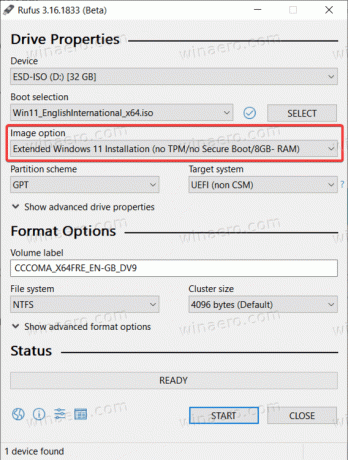
Tässä on uusimman version täydellinen muutosloki:
- Kiinteä ISO-tilan tuki Red Hat 8.2+:lle ja sen johdannaisille.
- Korjattu BIOS-käynnistystuki Arch-johdannaisille.
- Korjattu joidenkin Ubuntu-johdannaisten käynnistysmerkintöjen poisto.
- Korjattu loki, jota ei tallenneta poistuttaessa.
- Lisätty Windows 11:n laajennettu asennustuki. Tämä poistaa TPM-, SecureBoot- ja RAM-vaatimukset käytöstä.
- Parannettu Windows 11 -tuki.
- Parannettu Windows-version raportointi.
- Lisätty UEFI Shell ISO -lataukset.
- Lisätty tuki Intel NUC -kortinlukijalle.
- Parempi puhdistusnopeus MBR/GPT.
Voit ladata Rufus 3.16 Beta 2:n projektin Github-arkistosta (stabiileja versioita on saatavilla virallisella verkkosivustolla). Kun olet käynnistänyt sovelluksen, valitse Windows 11 ISO, kohdeasema ja valitse sitten "Laajennettu Windows 11 -asennus" avattavasta "Image option" -luettelosta.
Ennen kuin luot Windows 11 -asennusmedian ilman suojausvaatimuksia, suosittelemme käyttämällä PC Health Checkup -työkalua. Tietokoneesi saattaa olla yhteensopiva Windows 11:n kanssa, mutta se saattaa vaatia joitain muutoksia UEFI: ään. Voit lukea kuinka Ota SecureBoot ja TPM 2.0 käyttöön Windows 11:n asentamiseksi omassa oppaassamme.



